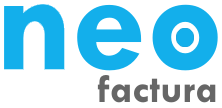Importante
Por favor tené en cuenta que debes tener la licencia al día, eso quiere decir que no debe haber pasado más de 1 año desde la compra o de la última renovación.
Cómo saber hasta cuando tengo actualizaciones gratis
Podes saber hasta cuando tenes actualizaciones gratis desde solapa superior Inicio, Versión: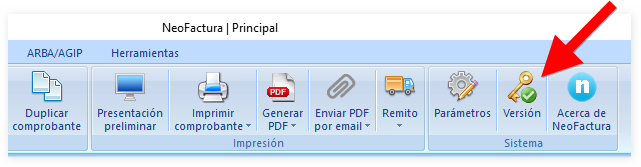
Dentro del proceso, clic en en panel izquierdo, Datos del usuario registrado. Del lado derecho podes ver:
- Fecha de la licencia: es la fecha de compra o renovación
- Vencimiento actualizaciones: es la fecha hasta la que podes actualizar NeoFactura
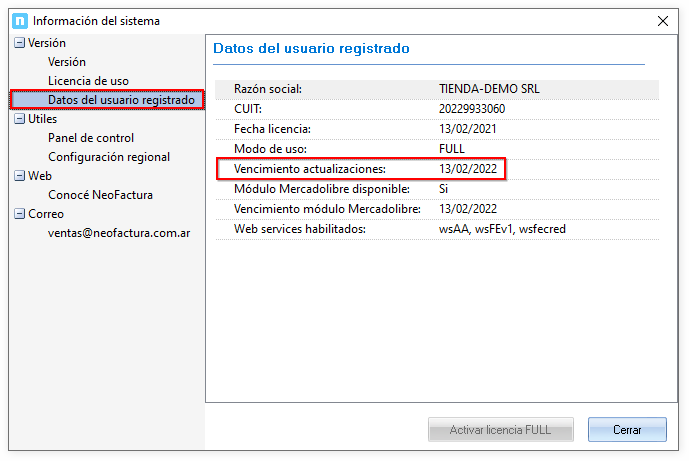
Importante
No instales arriba de la versión anterior, siempre desinstalá tu NeoFactura actual, antes de instalar el nuevo
Procedimiento
1. Antes que nada es necesario que cierres NeoFactura, y si tenes el sincronizador para envío de mensajes post venta, cerralo también.2. Desde el panel de control de Windows, desinstalá sólo el setup que se llama NeoFactura. Los otros 2 (NeoGestión-Framework y NeoGestión-CR) no se desinstalan.
- Clic en el botón de Inicio de Windows.
- Clic en Configuración.
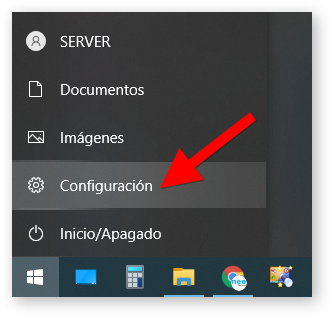
- Dentro de la configuración de Windows, podse hacer clic en Aplicaciones o tipear Quitar en el buscador y elegir Agregar y quitar programas.
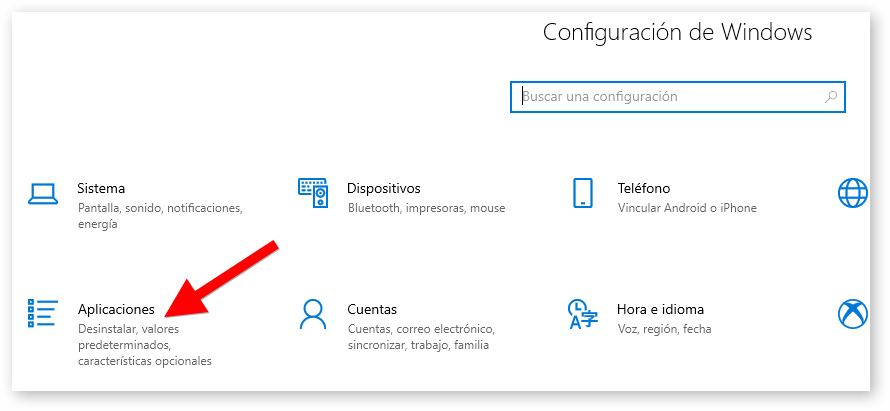
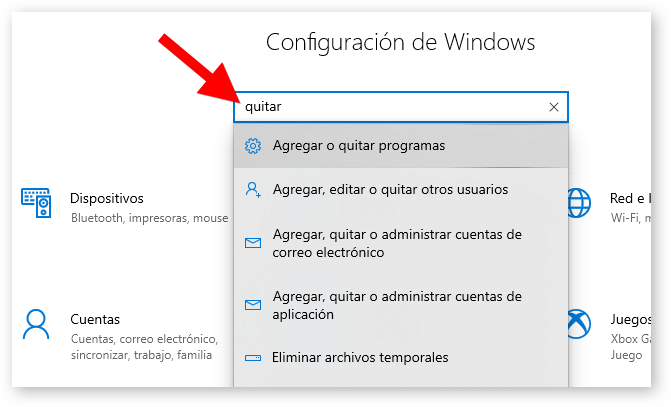
- En el buscador de aplicaciones tipear Neo.
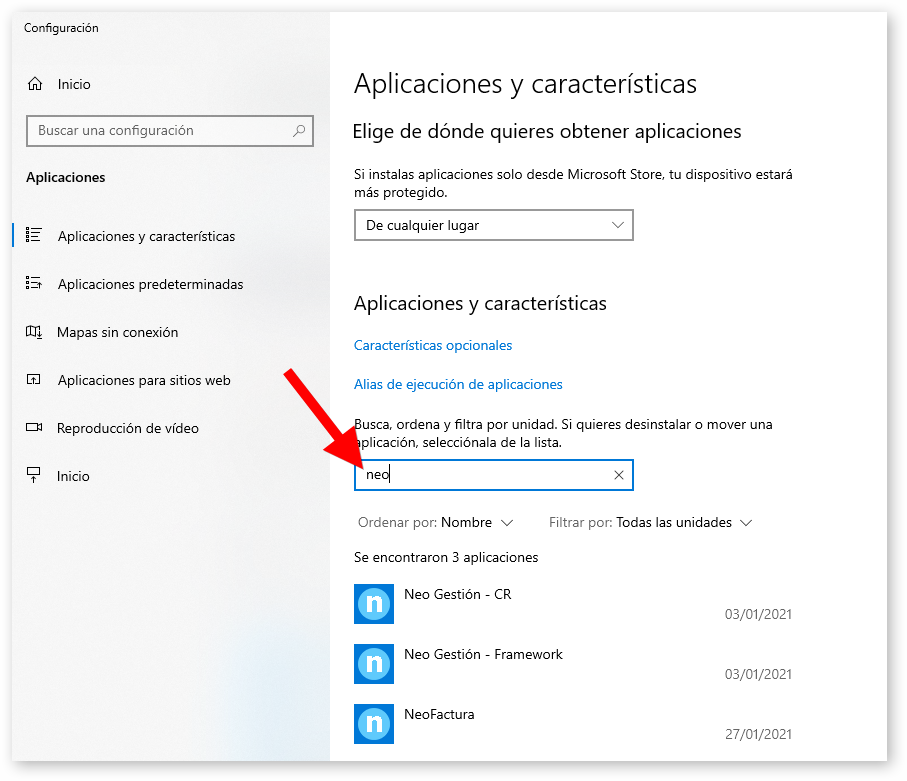
- Clic en NeoFactura.
- Clic en Desinstalar.
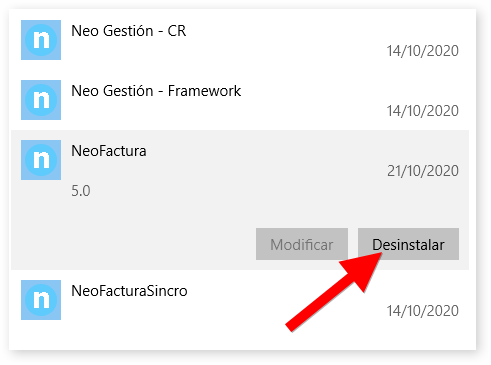
Para poder desinstalar correctamente, el sistema debe estar cerrado. En el caso de que también uses el sincronizador de ventas de Mercadolibre para envío de mensajes automáticos post venta, también debe estar cerrado.
3. Bajá e instalá el setup #3 desde https://neofactura.com.ar/descarga-demo.asp. Es recomendable instalar el setup haciendo clic derecho sobre el archivo y seleccionar Ejecutar como administrador.
* En el caso de que te hayamos enviado una nueva licencia, descargala dentro de la carpeta C:\NeoFactura y asegurante de reemplazar la anterior.
Importante
Si la instalación del nuevo setup no se hizo correctamente y NeoFactura no funciona, desinstalá nuevamente NeoFactura desde panel de control, y antes de instalar la nueva versión, verificá que no haya archivos DLL ni OCX en la carpeta C:\NeoFactura, si hay alguno, eliminalo. Luego instalá normalmente NeoFactura (el setup #3).
Recordá que siempre es importante hacer una copia de seguridad y tené en cuenta que al actualizar NeoFactura, los datos no se borran. Las copias de seguridad se hacen desde solapa superior Herramientas > Generar copia de seguridad.